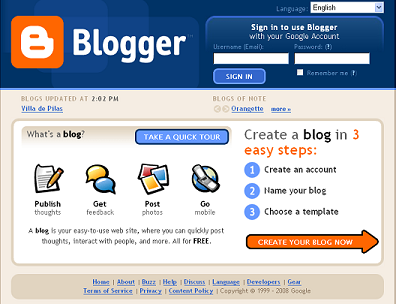Google Plus is another social network where you post status updates and share photos, just like Facebook — or is it? Actually, Google’s latest project combines multiple services that make it more flexible and customizable than its competitors; for example, users can control exactly how their information is shared with features like “Circles,” which separate contacts into distinct groups like friends, family and co-workers. While it’s currently open to invited users only, it will soon be available to everyone.
Google+Described by Google as “real life sharing, re-thought for the web,” Google+ makes it easy to tailor your online communication to your own needs and preferences. In addition to all the standard features at other online social networks and to the previously mentioned “Circles,” Google+ offers “Sparks,” “Hangouts,” “Huddles” and “Instant Upload” features that enable content feeds based on your interests, video chats, group messaging and automatic upload of all your mobile photos to a private Google+ album.
How to use Google+
If you’re familiar with other social network platforms like Facebook, MySpace and Friendster, chances are the Google+ interface will look pretty familiar. At the top of your home page you’ll see four buttons: home, photos, profile and circles. Upload photos you’d like to share, including the one that will be displayed on your profile, and add information about yourself.
Then you get to the fun part: finding your contacts and creating circles. All of your Gmail contacts will be listed at the top of the screen, and you can find additional contacts using their email addresses. Create your desired circles, which can be categorized in any way you like from the standard “high school buddies” and “acquaintances” to “animal lovers” or “green moms.” That’s what’s nice about this Google+ feature — it lets you separate your contacts according to their interests, so you can target your posts straight to them and not bombard your boss with cute cat videos.
Now, just drag and drop your contacts into each circle. Conveniently, there is also a “follow” circle, which enables you to see other people’s updates without requiring them to “follow” you back. When you post an update to your profile, whether it’s a photo, video, status or a link, you can determine exactly who sees it.
The “Sparks” feature (at left) is like Google Reader in that it aggregates content, but what makes it special is that instead of requiring you to manually add feeds you’d like to follow, it finds interesting feeds according to the interests you set. That means you’ll automatically get articles on green tech, organicrecipes, eco celebrities or whatever topics you choose.
“Hangouts” are virtual meeting places where you can get together and video chat with your friends. You could, for example, choose one of your circles and invite everyone in it to a chat. “Huddles” is real-time instant messaging with the contacts of your choice. Finally, “Instant Upload” is a feature that allows you to automatically upload every photo you take with yourAndroid phone to a private album on Google Plus. You can then share the photos with select circles, if you like.
Google+ tips & tricks
To get some quick information on a potential connection, just mouse over their photo — a pop-up will tell you their name, their employer and which connections you share. A clever tip from Atom McCree lets you increase the amount of information shown in this pop-up: simply add a line or two about yourself to the Current Employer field in your profile.
Mashable notes that if you don’t want your friends to repost the things you’ve shared, like photos or links, you can click the drop-down menu at the right top of the post and click “disable reshare.” Lifehacker notes that you can format text in Google+ comments and posts using *text* for bold, -text- for strikethrough and _text_ for italics.
Is Google+ green?
While Greenpeace has been a vocal critic of Facebook’s use of coal to power its data centers, the organization does not yet have an official stance on Google+. Greenpeace International praised Google in March of this year for its clean energy lobbying campaign, and then offered criticism for the amount of power required by the data centers used by Google and other tech companies for cloud computing. However, shortly after the Greenpeace report was released, Google announcedthat it had signed a power purchase agreement (PPA) to buy wind energy for its data centers. The company also invested $280 million in solar power.
Images: Google; Mother Nature Network
Know more about Google+? Leave us a note in the comments below.
Source